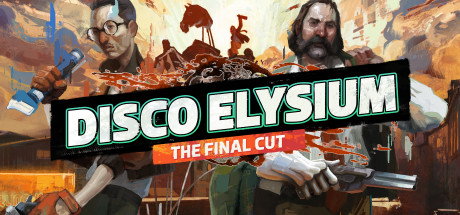¿Alguna vez te ha pasado? Estás listo para disfrutar de tu película favorita, sumergirte en un videojuego épico o participar en una videollamada importante, y… nada. El sonido simplemente no sale por tu monitor. ¡Qué frustración! No te preocupes, a todos nos ha pasado. Afortunadamente, la mayoría de los problemas de audio conectado al monitor tienen soluciones sencillas y al alcance de la mano. En esta guía completa, te llevaremos de la mano para diagnosticar y solucionar esos molestos inconvenientes, asegurando que disfrutes de un sonido perfecto en todo momento.
Comprendiendo el Problema: ¿Por Qué No Hay Sonido?
Antes de empezar a buscar soluciones a lo loco, es fundamental entender por qué el sonido del monitor puede fallar. Aquí te presentamos algunas de las causas más comunes:
- Problemas de Conexión: Cables sueltos, dañados o incompatibles son los culpables más frecuentes.
- Ajustes Incorrectos: A veces, el problema reside en la configuración del sonido de tu ordenador o del propio monitor.
- Controladores Desactualizados: Los controladores de audio (también conocidos como „drivers”) son el software que permite que tu ordenador se comunique con el hardware de audio. Si están desactualizados o dañados, pueden causar problemas.
- Conflicto de Dispositivos: En ocasiones, tu ordenador podría estar intentando enviar el sonido a un dispositivo equivocado.
- Problemas de Hardware: Aunque menos comunes, los problemas en los altavoces del monitor o en la tarjeta de sonido de tu ordenador también pueden ser la causa.
Soluciones Paso a Paso: Recupera tu Audio
Ahora que conoces las posibles causas, ¡manos a la obra! Aquí tienes una serie de soluciones que puedes probar, empezando por las más sencillas:
1. Inspecciona las Conexiones 🔎
Este es el primer paso, y el más importante. Revisa a fondo todos los cables que conectan tu ordenador al monitor. Asegúrate de que estén bien enchufados, tanto en el ordenador como en el monitor. Presta especial atención a los siguientes:
- HDMI: Si estás utilizando un cable HDMI, asegúrate de que esté bien conectado y que no esté dañado. Prueba a desconectarlo y volverlo a conectar. A veces, un simple reajuste puede solucionar el problema.
- DisplayPort: Similar al HDMI, verifica la conexión y el estado del cable DisplayPort.
- Cable de Audio (3.5mm): Si estás utilizando un cable de audio separado para conectar el sonido al monitor, asegúrate de que esté bien conectado tanto en la salida de audio de tu ordenador como en la entrada de audio del monitor.
Si tienes otro cable similar a mano, prueba a sustituir el que estás usando actualmente. Un cable defectuoso puede ser la causa del problema.
2. Verifica la Configuración de Audio de tu Ordenador ⚙️
Asegúrate de que el monitor esté seleccionado como el dispositivo de salida de audio predeterminado en tu ordenador.
Windows:
- Haz clic derecho en el icono de sonido en la barra de tareas (normalmente en la esquina inferior derecha).
- Selecciona „Abrir configuración de sonido„.
- En la sección „Salida”, asegúrate de que tu monitor esté seleccionado como el dispositivo de salida. Si no lo está, haz clic en el menú desplegable y elige tu monitor.
- Comprueba que el volumen no esté silenciado y que esté a un nivel adecuado.
macOS:
- Ve al menú Apple y selecciona „Preferencias del Sistema”.
- Haz clic en „Sonido„.
- En la pestaña „Salida”, asegúrate de que tu monitor esté seleccionado como el dispositivo de salida.
- Ajusta el control deslizante de volumen para asegurarte de que no esté silenciado y que esté a un nivel adecuado.
3. Revisa la Configuración del Monitor 🖥️
Algunos monitores tienen ajustes de audio internos que podrían estar silenciados o configurados incorrectamente. Consulta el manual de tu monitor para saber cómo acceder a su menú de configuración y busca opciones relacionadas con el sonido. Asegúrate de que el audio esté activado y que el volumen esté a un nivel audible.
4. Actualiza o Reinstala los Controladores de Audio 💾
Los controladores desactualizados pueden causar muchos problemas de sonido. Aquí te mostramos cómo actualizarlos:
Windows:
- Haz clic derecho en el botón de Inicio y selecciona „Administrador de dispositivos”.
- Expande la sección „Entradas y salidas de audio” o „Controladoras de sonido, vídeo y juegos”.
- Haz clic derecho en tu dispositivo de audio y selecciona „Actualizar controlador”.
- Elige „Buscar controladores automáticamente”.
- Si Windows no encuentra un nuevo controlador, puedes intentar buscarlo en la página web del fabricante de tu tarjeta de sonido o de tu placa base.
Si la actualización no funciona, puedes intentar desinstalar el controlador y luego reinicia el ordenador. Windows reinstalará automáticamente el controlador al reiniciar.
macOS:
macOS suele encargarse automáticamente de las actualizaciones de los controladores. Sin embargo, es importante mantener tu sistema operativo actualizado para asegurarte de tener las últimas versiones de los controladores.
5. Reinicia tu Ordenador 🔄
A veces, un simple reinicio puede solucionar problemas de sonido inexplicables. Reiniciar tu ordenador puede refrescar el sistema operativo y resolver conflictos de software que podrían estar causando el problema.
6. Prueba con Otro Dispositivo de Audio 🎧
Si tienes otros altavoces o auriculares a mano, conéctalos a tu ordenador y comprueba si el sonido funciona. Esto te ayudará a determinar si el problema está en el monitor o en el ordenador.
7. Considera la Posibilidad de un Problema de Hardware 🛠️
Si has probado todas las soluciones anteriores y sigues sin tener sonido, es posible que haya un problema de hardware. Podría ser un problema con los altavoces del monitor, con la tarjeta de sonido de tu ordenador, o con algún otro componente interno. En este caso, lo mejor es contactar con un técnico especializado para que revise tu equipo.
Recuerda: antes de llevar tu equipo a un técnico, asegúrate de tener a mano la marca y modelo de tu monitor y ordenador. Esta información facilitará el diagnóstico y la reparación.
Consejos Adicionales para un Sonido Óptimo 👌
* Utiliza cables de buena calidad: Un cable de audio de baja calidad puede afectar la calidad del sonido y provocar problemas de conexión.
* Mantén tus controladores actualizados: Instala las últimas actualizaciones de controladores para asegurarte de que tu hardware funciona correctamente.
* Evita las interferencias: Mantén los cables de audio alejados de fuentes de interferencias electromagnéticas, como routers o teléfonos móviles.
* Ajusta la ecualización: Experimenta con la configuración de ecualización de tu ordenador para obtener el sonido que más te guste.
* Considera un sistema de audio externo: Si buscas una calidad de sonido superior, considera invertir en un sistema de audio externo, como altavoces de escritorio o una barra de sonido.
Opinión Personal (Basada en Datos Reales)
En mi experiencia, la mayoría de los problemas de audio conectado al monitor se deben a conexiones defectuosas o configuraciones incorrectas. La revisión minuciosa de los cables y la configuración del sonido suele ser suficiente para solucionar el problema. Los problemas de hardware son menos comunes, pero es importante tenerlos en cuenta si las soluciones más sencillas no funcionan. La inversión en cables de buena calidad y la actualización regular de los controladores son medidas preventivas que pueden ahorrarte muchos dolores de cabeza a largo plazo.
Esperamos que esta guía te haya sido útil. ¡Ahora puedes disfrutar de un sonido perfecto en tu monitor! 🎉